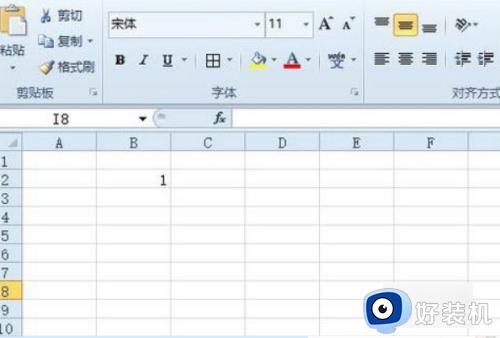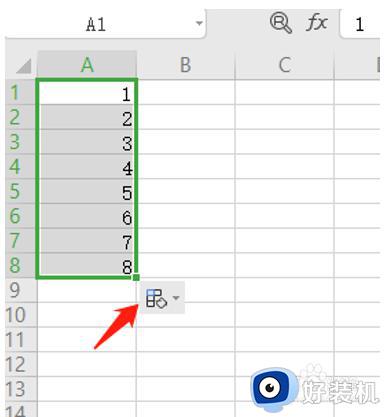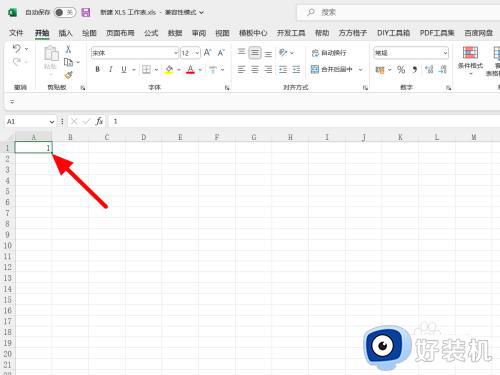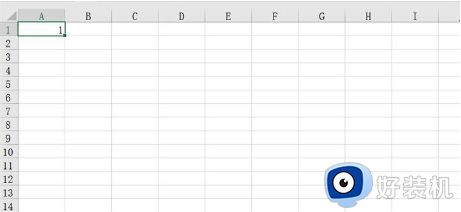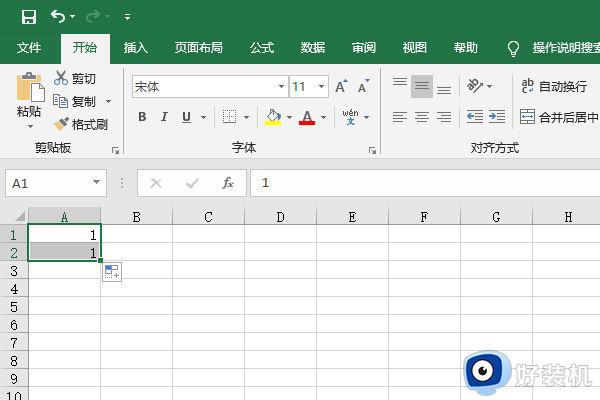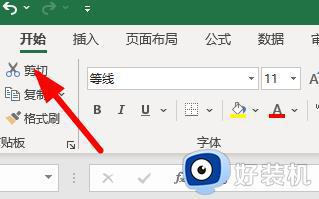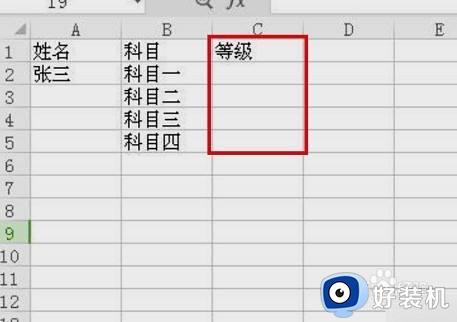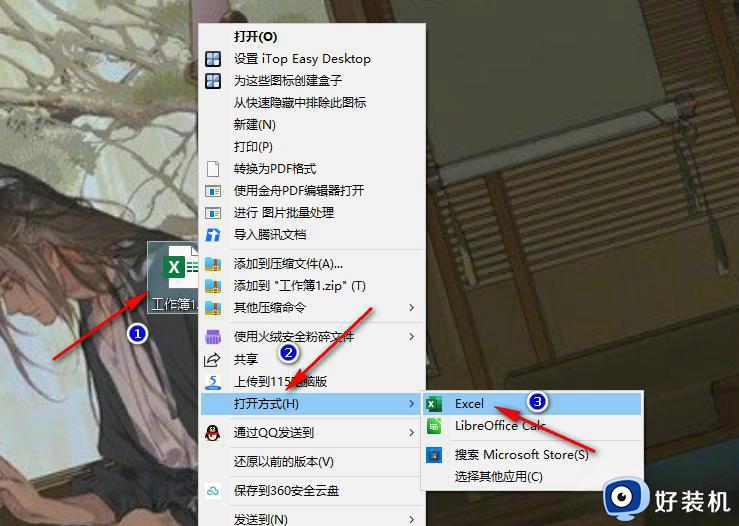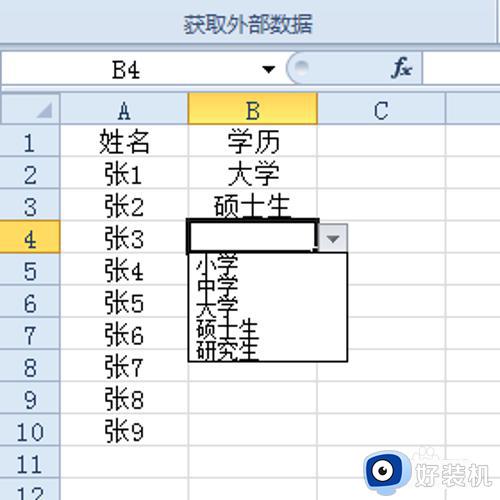excel如何设置下拉数字递增 excel表格往下拉数字递增怎么设置
时间:2023-11-09 15:52:00作者:jhuang
excel是一款功能强大的电子表格软件,广泛应用于数据处理和分析中,在使用excel时,如果要输入大量的序号,我们可以通过下拉列表来提高数据输入的效率。许多用户还不懂excel如何设置下拉数字递增,其实方法很简单,接下来,小编将为大家详细介绍excel表格往下拉数字递增怎么设置的教程。
Excel如何设置下拉数字递增:
方法一:
1、首先在表格里输入一个数字。
2、接着按住这个单元格右下角的“点”。
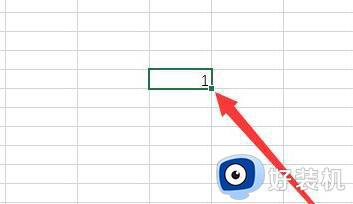
3、然后我们“按住”这个点,往下拖就可以生成递增数字了。
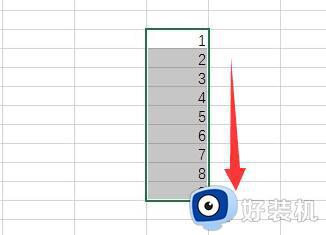
方法二:
1、首先,依旧是在表格里写入数字。
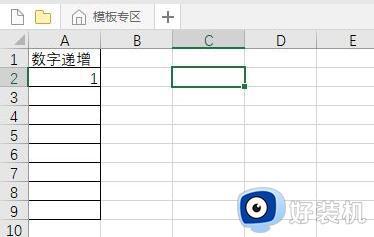
2、接着拖动数字,生成一个相同数字的列表。
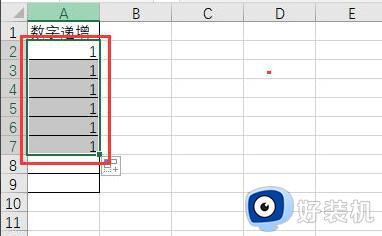
3、然后选中他们点击右下角的按钮,选择“填充序列”。
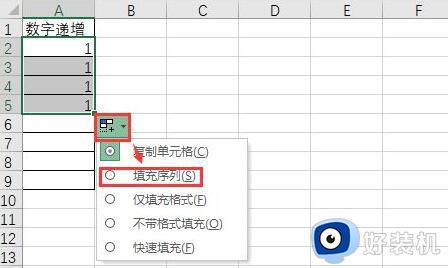
4、点击后即可生成一段递增数字。
(如果我们使用方法一的时候没有实现递增,也是因为没有选择“填充序列”导致的。)
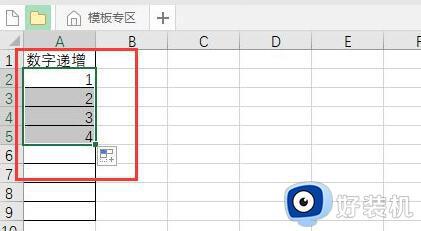
以上就是excel如何设置下拉数字递增的全部内容,如果你也遇到了这个问题,可以尝试按照以上方法来解决,希望对大家有所帮助。